![[พื้นฐาน] Medir Una Resistencia Con Arduino: 3 ขั้นตอน [พื้นฐาน] Medir Una Resistencia Con Arduino: 3 ขั้นตอน](https://i.howwhatproduce.com/images/004/image-9476-15-j.webp)
- ผู้เขียน John Day [email protected].
- Public 2024-01-30 13:07.
- แก้ไขล่าสุด 2025-01-23 15:12.
![[พื้นฐาน] Medir Una Resistencia Con Arduino [พื้นฐาน] Medir Una Resistencia Con Arduino](https://i.howwhatproduce.com/images/004/image-9476-16-j.webp)
ใน Arduino มีอยู่จริง รูปแบบ dos formas de captar datos del mundo ภายนอก:
- ดิจิตอล: sus valores pueden ser 0 o 1, dependiendo de si se aplica o no un voltaje al conector que se está leyendo como entrada.
- อะนาล็อก: sus valores pueden ser entre 0 y 1023, dependiendo del voltaje aplicado entre 0 y el voltaje de alimentación de la placa (normalmente 5V, pero puede ser 3.3V).
En ambos casos hablamos de una medida de voltaje, no de resistencia, amperaje, capacitancia, inductancia… อูนิคาเมนเต โวลตาเจ.
Es por ello que para hacer otro tipo de mediciones con una placa Arduino (และในไมโครคอนโทรลเลอร์ cualquier ทั่วไป), debemos buscar la forma de transformar el valor medido en un valor de voltaje.
La resistencia es el caso más sencillo para ello
ขั้นตอนที่ 1: ตัวหาร De Voltaje
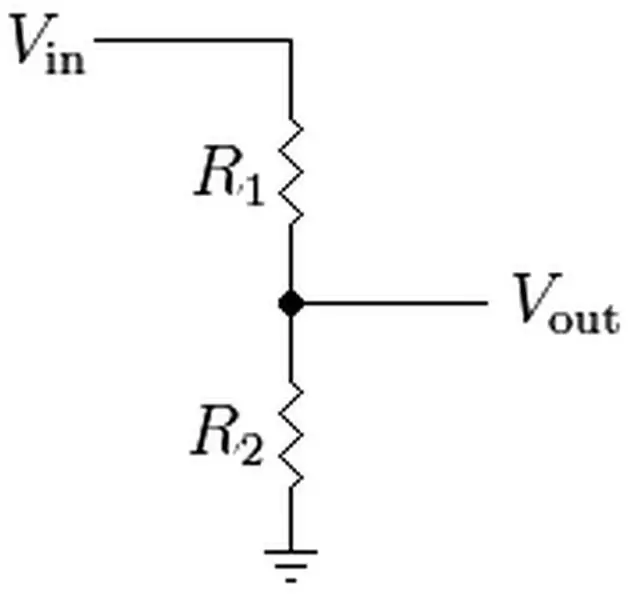
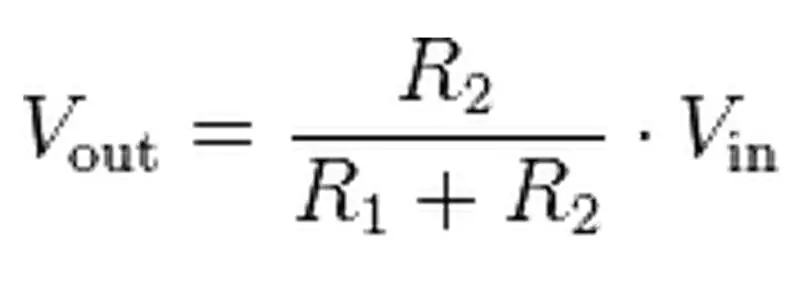
Un divisor de tensión o voltaje es una configuración de elementos en un circuito eléctrico que actúa dividiendo una tensión entrante y devolviendo una tensión de salida calculable.
en nuestro caso hablaremos de un divisor de voltaje resistivo, en el que emplearemos 2 ตัวต้านทาน Como nuestro objetivo es calcular una de ellas, ลา otra debe ser de un valor conocido
La ecuación que กำหนด el comportamiento del división de voltaje es la que podemos ver en las imágenes.
Lo mejor para familiarizarnos es ver un par de ejemplos de แคลคูลอส
ขั้นตอนที่ 2: ตัวอย่าง
Supongamos que queremos calcular R1 [เวอร์ชั่น esquema del paso ล่วงหน้า]
Sabemos que R2 tiene un valor de 10KΩ, sabemos que Vin tiene un valor de 5V (lo que normalmente nos en el entorno Arduino) และ que la lectura de Vout en un pin analógico de Arduino es de 750
1º- Sabemos que la resolución de la ADC ของ Arduino es de 10 บิต, lo que significa que tiene 1024 การแบ่งที่เป็นไปได้ (2 ระดับ 10) สำหรับมูลค่าที่เพิ่มขึ้น 0V y 5V Por lo tanto si ponemos 5V en un pin analógico, su valor será 1023 (ไม่มีชุด 1024, recordemos que empieza a contar en 0, no en 1); si ponemos 0V en el pin, su valor será 0 y si por ejemplo ponemos 2, 5V su valor será 511.
Por lo tanto, si el valor que nos da la lectura analógica del pin en su valor digital es 750, podemos ya calcular el Vout, el voltaje de salida del divisor de voltaje
> 5V / 1024 ดิวิชั่น = 0, 00488V / ดิวิชั่น
> 0, 00488 โวลต์/ดิวิชั่น · 750 ดิวิชั่น = 3.66V
2º- Podemos ya despejar R1, que era la incógnita:
> Vout = (R2 / R1+R2) · วิน
> 3.66 V = (10KΩ / R1 + 10KΩ) · 5V
> R1 + 10KΩ = 10KΩ · 5V / 3.66V
> R1 = (10KΩ · 5V / 3.66V) - 10KΩ = 3.66KΩ
โดยทั่วไป podemos calcular el valor de R1 como:
> R1 = (R2 · Vin / Vout) - R2
ขั้นตอนที่ 3: ตัวอย่าง De Código
Poniendo en práctica todo lo que hemos explicado antes, dejamos aquí un ejemplo de código que calcula R1 leyendo el voltaje mediante la entrada analógica A0, ความเรียบง่ายของ Aportando el valor de R2.
แนะนำ:
ไดรเวอร์ H-Bridge จิ๋ว - พื้นฐาน: 6 ขั้นตอน (พร้อมรูปภาพ)

ไดรเวอร์ H-Bridge จิ๋ว | พื้นฐาน: สวัสดีและยินดีต้อนรับกลับสู่คำแนะนำอื่น! ก่อนหน้านี้ ฉันแสดงให้คุณเห็นว่าฉันสร้างคอยส์ใน KiCad โดยใช้สคริปต์หลามได้อย่างไร จากนั้นฉันก็สร้างและทดสอบขดลวดสองสามรูปแบบเพื่อดูว่าอันไหนดีที่สุด เป้าหมายของฉันคือการแทนที่ขนาดใหญ่
Python Introduction - Katsuhiko Matsuda & Edwin Cijo - พื้นฐาน: 7 ขั้นตอน

Python Introduction - Katsuhiko Matsuda & Edwin Cijo - Basics: สวัสดี เราเป็นนักเรียน 2 คนใน MYP 2 เราต้องการสอนพื้นฐานของการเขียนโค้ด Python แก่คุณ ซึ่งสร้างขึ้นในช่วงปลายทศวรรษ 1980 โดย Guido van Rossum ในเนเธอร์แลนด์ มันถูกสร้างขึ้นมาเป็นตัวตายตัวแทนของภาษาเอบีซี ชื่อของมันคือ "Python" เพราะเมื่อ
เกม Reckless Racer Arduino OLED, AdafruitGFX และ Bitmaps พื้นฐาน: 6 ขั้นตอน

เกม Reckless Racer Arduino OLED, AdafruitGFX และ Bitmaps Basics: ในบทช่วยสอนนี้ เราจะมาดูวิธีใช้บิตแมปโดยใช้ไลบรารี Adafruit_GFX.c ในรูปแบบสไปรต์ในเกม เกมที่ง่ายที่สุดที่เราคิดได้คือเกมรถที่เปลี่ยนเลนแบบเลื่อนด้านข้าง ในตอนท้ายผู้ทดสอบเบต้าและผู้ช่วย coder ของเรา
ตัวควบคุม Arduino MIDI พื้นฐาน: 5 ขั้นตอน

Basic Arduino MIDI Controller: Intro:ฉันยังใหม่กับการทำงานร่วมกับ Arduino แต่ฉันหวังว่าจะเพิ่มพูนความรู้ของฉันโดยการสอนผู้อื่นและรับข้อเสนอแนะ นี่คือตัวควบคุม MIDI ขั้นพื้นฐานที่มี 4 ปุ่มและโพเทนชิออมิเตอร์ โครงร่างสำหรับโครงการนี้มีลักษณะดังนี้:1. สร้างออกท
โปรแกรม Pro-mini โดยใช้ Uno (พื้นฐาน Arduino): 7 ขั้นตอน (พร้อมรูปภาพ)

โปรแกรม Pro-mini โดยใช้ Uno (พื้นฐาน Arduino): สวัสดีทุกคนในคำแนะนำนี้ฉันต้องการแบ่งปันประสบการณ์ของฉันกับ Arduino pro-mini ที่เพิ่งซื้อมาเมื่อเร็ว ๆ นี้และวิธีที่ฉันจัดการเพื่ออัปโหลดรหัสไปยังมันเป็นครั้งแรกโดยใช้ของฉัน Arduino Uno.Arduino pro-mini รุ่นเก่า มีคุณสมบัติดังต่อไปนี้: เป็น
